Hvordan deaktiveres højreklikmenuen i det angivne regneark eller hele projektmappen i Excel?
Ved du, hvordan du deaktiverer højreklikmenuen i Excel? Denne artikel viser dig metoder til at deaktivere højreklikmenuen ikke kun i det angivne regneark, men også i hele projektmappen.
Deaktiver højreklikmenuen i det angivne regneark med VBA-kode
Deaktiver højreklikmenuen i hele projektmappen med VBA-kode
Deaktiver højreklikmenuen i det angivne regneark med VBA-kode
Dette afsnit taler om at deaktivere højreklikmenuen i det angivne regneark med VBA-metoden. Gør som følger.
1. Åbn det regneark, du vil deaktivere højreklikmenuen, højreklik på arkfanen, og klik derefter på Vis kode fra kontekstmenuen.
2. Derefter Microsoft Visual Basic til applikationer vindue dukker op. Kopier og indsæt nedenstående VBA-script i kodevinduet.
VBA-kode: Deaktiver højreklikmenuen i det angivne regneark i Excel
Private Sub Worksheet_BeforeRightClick(ByVal Target As Range, Cancel As Boolean)
Cancel = True
MsgBox ("Sorry Right Click is Disbaled for this Worksheet"), _
vbInformation, "Kutools for Excel"
End Sub
3. Tryk på andre + Q taster for at afslutte Microsoft Visual Basic til applikationer vindue.
Fra nu af, når du prøver at højreklikke på en hvilken som helst celle i dette regneark, får du en Kutools til Excel-dialogboks som vist nedenstående skærmbillede.
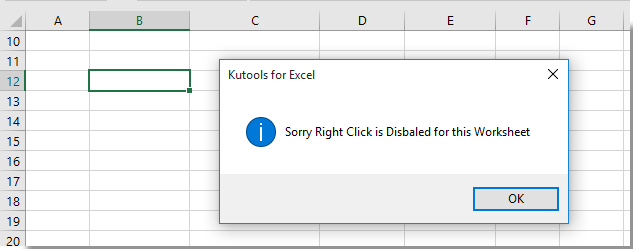
Deaktiver højreklikmenuen i hele projektmappen med VBA-kode
Du kan også deaktivere højreklikmenuen i hele projektmappen med følgende VBA-kode.
1. I projektmappen skal du deaktivere højreklikmenuen, tryk på andre + F11 nøgler til at åbne Microsoft Visual Basic til applikationer vindue.
2. i Microsoft Visual Basic til applikationer dobbeltklik på vinduet ThisWorkbook til venstre Projekt ruden, kopier og indsæt derefter nedenstående VBA-kode i Denne arbejdsbog (kode) vindue. Se skærmbillede:
VBA-kode: Deaktiver højreklikmenuen i hele projektmappen i Excel
Private Sub Workbook_SheetBeforeRightClick(ByVal Sh As Object, ByVal Target As Range, Cancel As Boolean)
Cancel = True
MsgBox ("Sorry Right Click is Disbaled for this Workbook"), _
vbInformation, "Kutools for Excel"
End Sub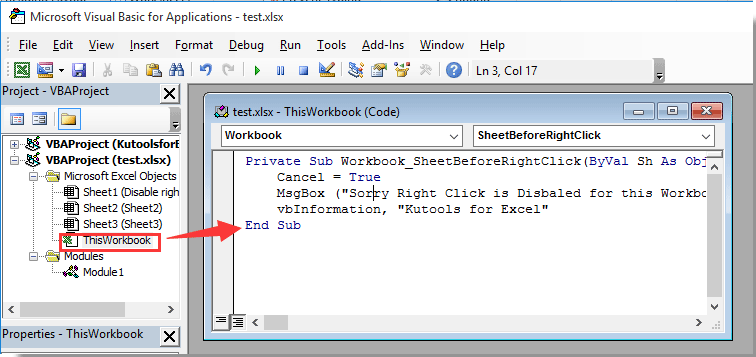
3. Tryk på andre + Q taster for at afslutte Microsoft Visual Basic til applikationer vindue.
Fra nu af, når du prøver at højreklikke på en hvilken som helst celle i projektmappen, vises en Kutools til Excel-dialogboks for at minde dig om, at højreklikmenuen er deaktiveret. Se skærmbillede:
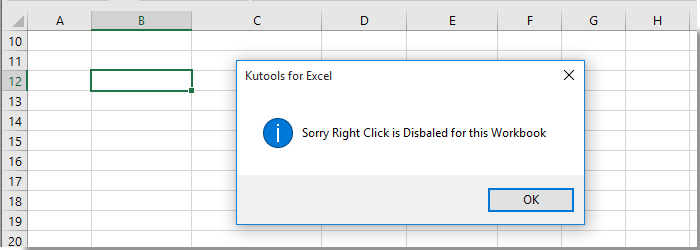
Relaterede artikler:
- Hvordan deaktiveres klip, kopi og indsæt funktioner i Excel?
- Sådan deaktiveres højreklik på arkfanen i Excel?
- Hvordan forhindres eller deaktiveres redigeringstilstand ved at dobbeltklikke på celle i Excel?
Bedste kontorproduktivitetsværktøjer
Overlad dine Excel-færdigheder med Kutools til Excel, og oplev effektivitet som aldrig før. Kutools til Excel tilbyder over 300 avancerede funktioner for at øge produktiviteten og spare tid. Klik her for at få den funktion, du har mest brug for...

Fanen Office bringer en grænseflade til et kontor med Office, og gør dit arbejde meget lettere
- Aktiver redigering og læsning af faner i Word, Excel, PowerPoint, Publisher, Access, Visio og Project.
- Åbn og opret flere dokumenter i nye faner i det samme vindue snarere end i nye vinduer.
- Øger din produktivitet med 50 % og reducerer hundredvis af museklik for dig hver dag!

